Microsoft Teams 不會卸載?使用這些解決方案

如果 Microsoft Teams 無法卸載,請先清除 Teams 中的緩存,然後使用 PowerShell 腳本。這應該可以解決煩人的問題。

這家雷德蒙德巨頭於 2017 年推出了 Microsoft Teams。四年後,該應用程序仍然受到一長串錯誤和錯誤的影響。事情並不完美,仍有很大的改進空間。登錄錯誤仍然是影響 Teams 用戶的最常見問題之一。在本指南中,我們將重點介紹令人討厭的錯誤代碼 CAA301F7 以及如何在 Windows 10 上修復它。
Web 應用程序很少受到困擾桌面應用程序的相同問題的影響。因此,請訪問team.microsoft.com,並檢查您是否可以登錄到您的帳戶。通過這種方式,您可以快速訪問您的 Teams 帳戶並處理任何緊急任務。之後,您可以在下面列出的解決方案的幫助下恢復故障排除過程。
確保您的 Internet 連接穩定。重新啟動路由器並切換到電纜連接。不要忘記使用該連接斷開其他設備的連接,以便為 Teams 釋放更多帶寬。如果您使用無線連接,請將筆記本電腦靠近路由器並檢查問題是否消失。
首先,檢查您的防病毒軟件和防火牆是否確實是錯誤代碼 CAA301F7 的罪魁禍首。暫時禁用您的防病毒和防火牆並檢查結果。
如果錯誤消失,請在防病毒設置中將 Teams 列入白名單。此外,為 Teams 添加新的防火牆規則,指示您的安全工具讓 Teams 在您的計算機上運行。有關如何執行此操作的詳細說明,請訪問專用於您的防病毒和防火牆的支持頁面。
您可以通過清除憑據管理器中的登錄數據來快速修復 Microsoft Teams 登錄問題。
在 Windows 搜索字段中鍵入“憑據管理器”,然後雙擊第一個結果。
然後,選擇Windows 憑據並找到您的團隊登錄數據。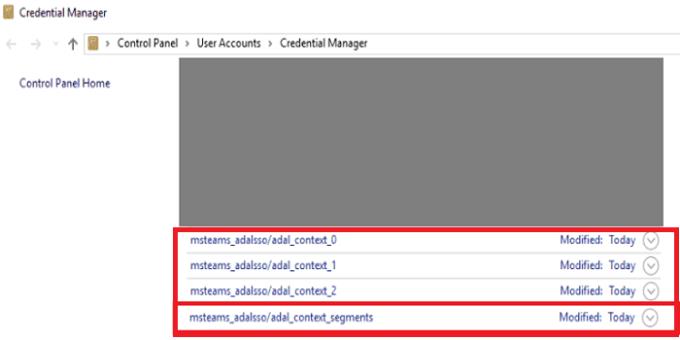
選擇所有條目並點擊刪除選項。
重新啟動計算機,再次啟動 Teams,然後檢查結果。
你的應用緩存可能會干擾你當前的 Teams 會話,從而阻止你登錄。
右鍵單擊 Teams 任務欄圖標並選擇退出以退出應用程序。
然後在 Windows 搜索字段中鍵入%appdata%\Microsoft\Teams並按 Enter。
從 Teams 文件夾中刪除所有文件和文件夾。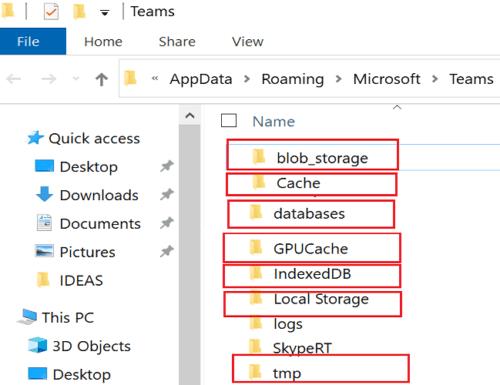
再次啟動 Teams 並檢查您現在是否可以登錄到您的帳戶。
如果問題仍然存在,請導航到C:\ProgramData\Intel\ShaderCache\Teams_1並刪除 Teams_1 緩存文件。
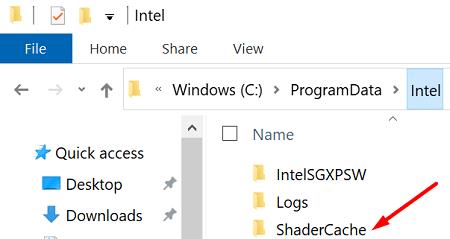
以管理員權限運行 Teams 並啟用 Windows 8 或 Windows 7 兼容模式。許多用戶確認此組合修復了他們的團隊登錄問題。
因此,右鍵單擊 Teams 桌面圖標並選擇Properties。
然後,單擊“兼容性”選項卡。
在兼容模式下,選中在兼容模式下運行此程序的選項,然後選擇 Windows 8 或 Windows 7。
然後,在設置下,勾選以管理員身份運行此程序的複選框。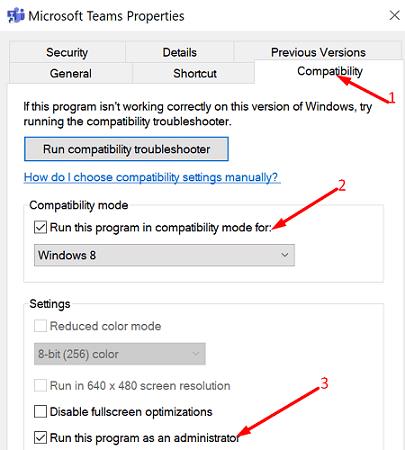
保存新設置並再次啟動 Teams。
如果您是 IT 管理員並且用戶就此錯誤代碼與您聯繫,則您需要在本地 ADFS 服務器上為桌面客戶端 SSO 啟用 WS-Trust 1.3。如果將聯合設置與 Azure AD 租戶一起使用,請使用此解決方案。
您需要做的就是運行以下命令:Enable-AdfsEndpoint -TargetAddressPath “/adfs/services/trust/13/windowstransport”。
此外,在 Intranet 設置下的全局身份驗證策略中啟用窗體和 Windows 身份驗證 (WIA)。
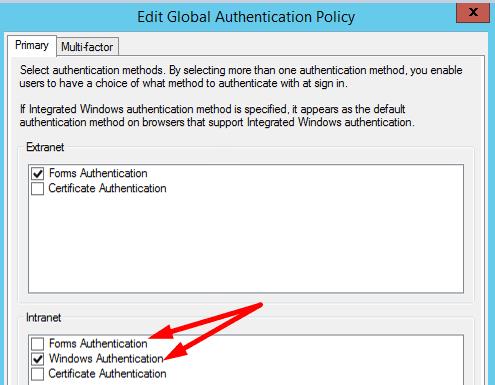
要求用戶重新啟動他們的計算機並檢查他們現在是否可以訪問他們的團隊帳戶。
如果錯誤 CAA301F7 仍然存在,請轉到“控制面板”,然後在“程序”下選擇“卸載程序”。選擇團隊,點擊卸載按鈕,然後重新啟動計算機。
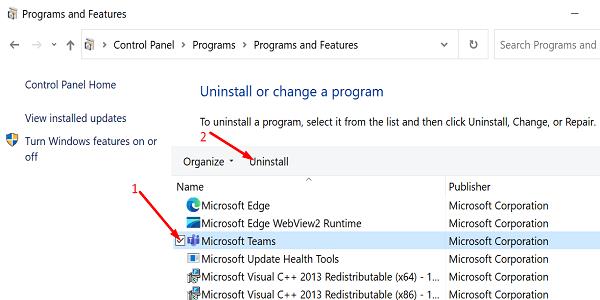
然後,下載該應用程序的全新副本並將其安裝在您的設備上。
團隊錯誤代碼 CAA301F7 表示登錄過程失敗。要解決此問題,請禁用防病毒和防火牆,並從憑據管理器中清除您的團隊登錄數據。此外,請確保以具有管理員權限的兼容模式運行該應用程序。您是否設法擺脫了錯誤 CAA301F7?請在下面的評論中告訴我們。
如果 Microsoft Teams 無法卸載,請先清除 Teams 中的緩存,然後使用 PowerShell 腳本。這應該可以解決煩人的問題。
設置 Microsoft Teams 狀態消息是讓您的同事了解您的位置和工作的好方法。頻繁更新您的狀態有助於提高團隊協作效率。
了解如何在 Microsoft Outlook 中解決缺少 Microsoft Teams 按鈕的問題,以便輕鬆安排會議。
Microsoft Teams 是一個強大的電子學習平台,本文將指導您如何在 Mac 上安裝和設置 Microsoft Teams,讓您更有效地進行團隊協作。
目前無法直接判斷誰在 Microsoft Teams 中靜音你,但只有演示者可以靜音其他與會者。了解更多功能與技巧。
Microsoft Teams 允許組織靈活地為外部訪客提供訪問權限,提升團隊協作效率。
如果 Microsoft Teams 不會將聊天標記為已讀,請遵循我們的指南檢查通知設置和聊天會話。
要修復 Microsoft Teams 錯誤文件被鎖定,首先從 SharePoint 進行編輯、更新 Microsoft Teams 或清除 Microsoft Office 緩存。
如果您在 Microsoft Teams 會議期間聽不到其他人的聲音,請確保您選擇了要與 Teams 一起使用的音頻設備。
在本指南中,我們將討論為什麼 Microsoft Teams 有時會變成資源佔用程序以及如何修復它。
修復 Microsoft Teams 安全區域設置錯誤,讓您可以訪問 Microsoft Teams 管理中心,從而提升團隊協作。
要修復 Teams 錯誤 0xcaa80000,請在 Internet 設置中啟用 TLS 1.1 和 1.2,更新應用程序並清除緩存。
了解如何在 Microsoft Teams 上隱藏聊天的操作方法,並獲取有關這一功能的完整指南,從而控制您的聊天視圖和隱私。
了解如何修復 Microsoft Teams 黑屏問題,包括更新驅動程序、降低顯示分辨率等有效解決方案。
了解如何在 Microsoft Teams 中啟用 DND(請勿打擾)模式,以確保您的演示不受中斷。
即使尚未閱讀通知,也可以通過重置設置和清除緩存來取消 Microsoft Teams 通知。
問題是如何保持 Microsoft Teams 狀態始終可用?在這篇指南中,我們將列出一些方法,幫助您將狀態設置為始終可用。
當 Microsoft Teams 狀態卡在外出時,您可以刪除帶有外出狀態的 Outlook 邀請或刪除 Settings.json 文件,以解決此問題。
在線會議可以是音頻通話或視頻通話。了解如何在 Microsoft Teams 中授予和請求控制權,以提升合作效率。
了解如何在 Microsoft Teams 中轻松更改您的可用性状态,让同事知道您是否在线或忙碌。
您是否有一些RAR文件想要转换为ZIP文件?了解如何将RAR文件转换为ZIP格式。
您需要在MS Teams上与相同的团队成员安排重复会议吗?了解如何在Teams中设置重复会议。
我们通过这篇逐步教程向您展示如何更改Adobe Reader中文本和文本字段的突出显示颜色。
本教程显示如何在Adobe Reader中更改默认缩放设置。
您在使用 MS Teams 时是否经常看到对不起,我们无法连接您的错误?尝试以下故障排除提示,以迅速解决此问题!
如果Spotify每次启动计算机时自动打开,它可能会让人感到恼火。按照这些步骤禁用自动启动。
如果 LastPass 无法连接到其服务器,请清除本地缓存,更新密码管理器,并禁用浏览器扩展。
Microsoft Teams 目前不支持直接将会议和通话投射到电视上。但您可以使用屏幕镜像应用程序来实现。
了解如何修复OneDrive错误代码0x8004de88,以便您可以再次使用云存储。
想知道如何将ChatGPT集成到Microsoft Word中?本指南将向您展示如何通过ChatGPT for Word插件轻松完成这项工作。


























